华为手机不用刷机怎么解锁
通过华为账号解锁
- 适用情况:已登录华为账号并开启“查找我的手机”功能。
- 操作步骤:
- 在电脑或另一部手机上访问华为官网,登录你的华为账号;
- 进入“查找我的手机”页面,选择远程重置或解锁选项;
- 根据提示完成验证流程(如输入验证码),即可重新设置锁屏密码。
- 注意事项:此方法会清除手机上的所有数据,操作前请确保重要资料已备份,若未开启该功能,则无法使用此方式。
利用ADB命令行工具绕过锁屏
- 前提条件:需提前在手机上启用USB调试模式。
- 具体步骤:
- 用数据线将手机连接至电脑,下载安装ADB驱动包;
- 打开命令提示符窗口,输入指令“adb shell rm /data/system/gesture.key”后回车;
- 重启手机即可跳过锁屏界面。
- 优势与风险:无需刷机且保留数据完整性,但要求用户具备一定技术基础,错误的操作可能导致系统异常。
恢复出厂设置(清除数据)
- 适用场景:当其他方法不可行时作为备用方案。
- 实施步骤:
- 确保电量充足;
- 同时按住音量加键和电源键进入Recovery模式;
- 选择“清除数据/恢复出厂设置”,确认执行;
- 等待设备重启后配置新参数。
- 缺点警示:所有个人文件将被删除,仅建议在无敏感信息的设备上使用。
借助华为云服务远程管理
- 功能入口:通过浏览器登录华为云网页端。
- 工作流程:
- 使用与锁屏设备绑定的华为账户登录;
- 定位目标设备,点击“清除数据”按钮;
- 按指引完成身份验证,等待设备自动解锁。
- 特性说明:不会删除云端备份内容,适合已同步过重要数据的用户。
指纹/面部识别替代方案
- 设置路径:“设置”→“生物识别和密码”→“指纹识别”。
- 应用价值:日常可优先采用生物特征认证方式解锁,避免频繁输入密码导致的遗忘问题,若已录入指纹信息,可直接通过传感器验证进入系统。
第三方工具辅助解锁
- 典型代表:奇客安卓屏幕解锁软件。
- 使用方法:
- 安装PC端程序并选取“屏幕解锁”模块;
- USB连接手机并按照向导将其置于下载模式;
- 点击“立即移除”按钮解除屏幕锁定。
- 局限性提醒:该过程将抹掉本地存储的所有个人信息,适用于无保密需求的旧机型处理。
以下是两个与本文相关的问题及解答:
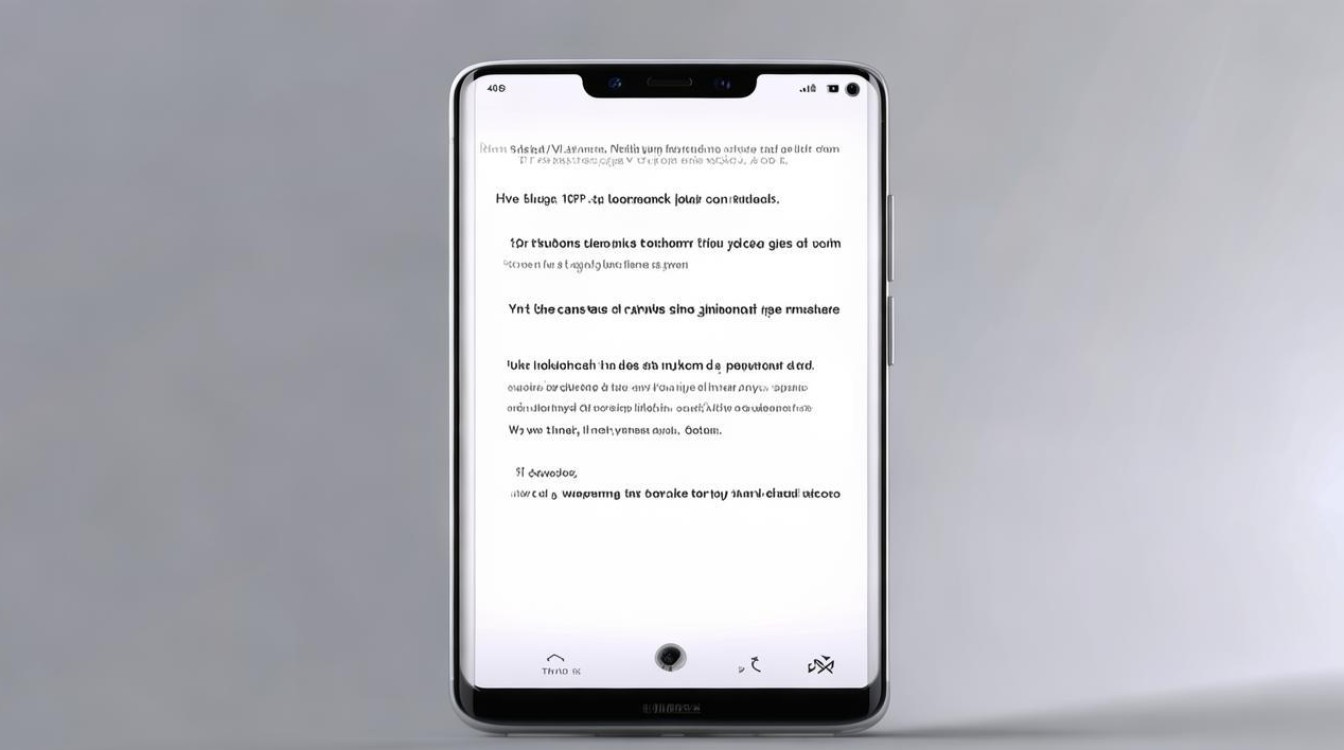
Q1:使用ADB解锁是否会影响手机保修?
A:由于涉及修改系统文件,大多数厂商视此类操作为私自拆解行为,可能导致失去官方质保资格,建议优先尝试官方提供的解锁渠道。
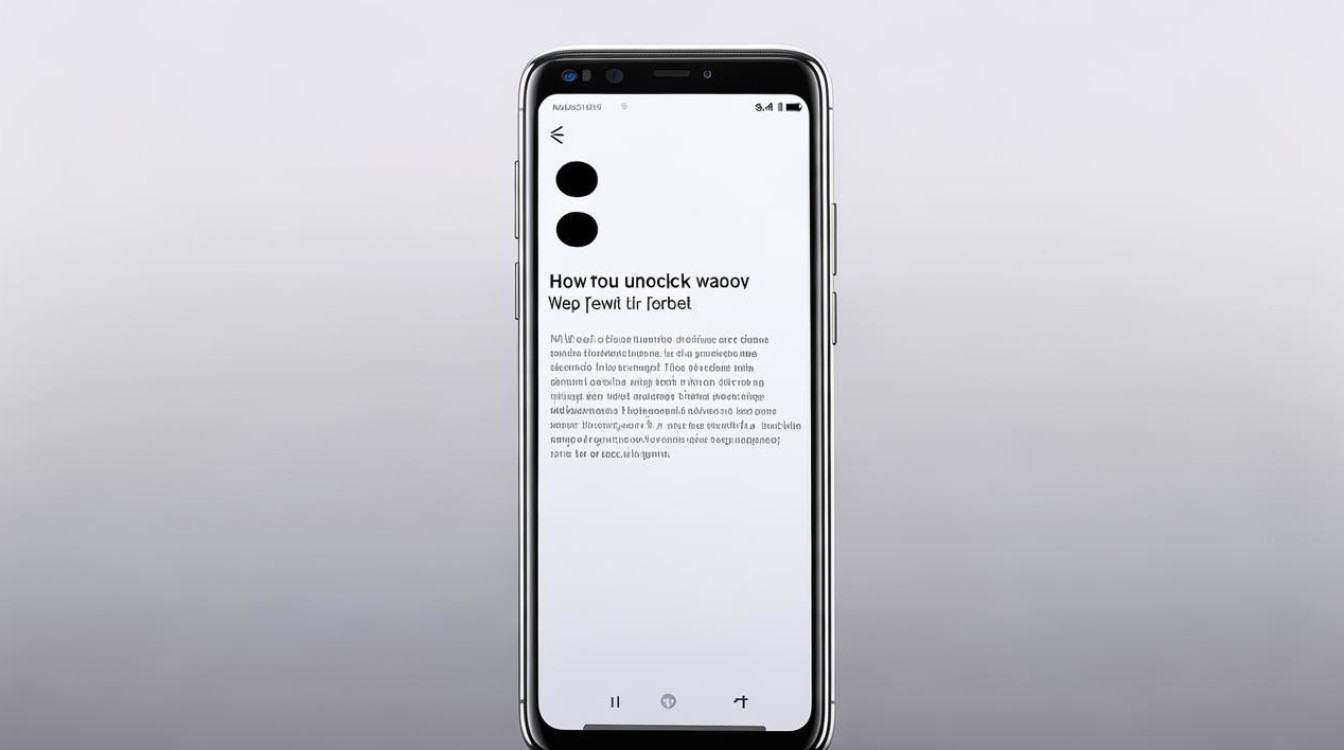
Q2:恢复出厂设置后能否恢复原有的应用数据?
A:默认情况下会清空内部存储空间的数据分区,但如果之前做过完整备份(如通过华为云服务),可以在初始化完成后进行恢复,定期备份是防范数据丢失
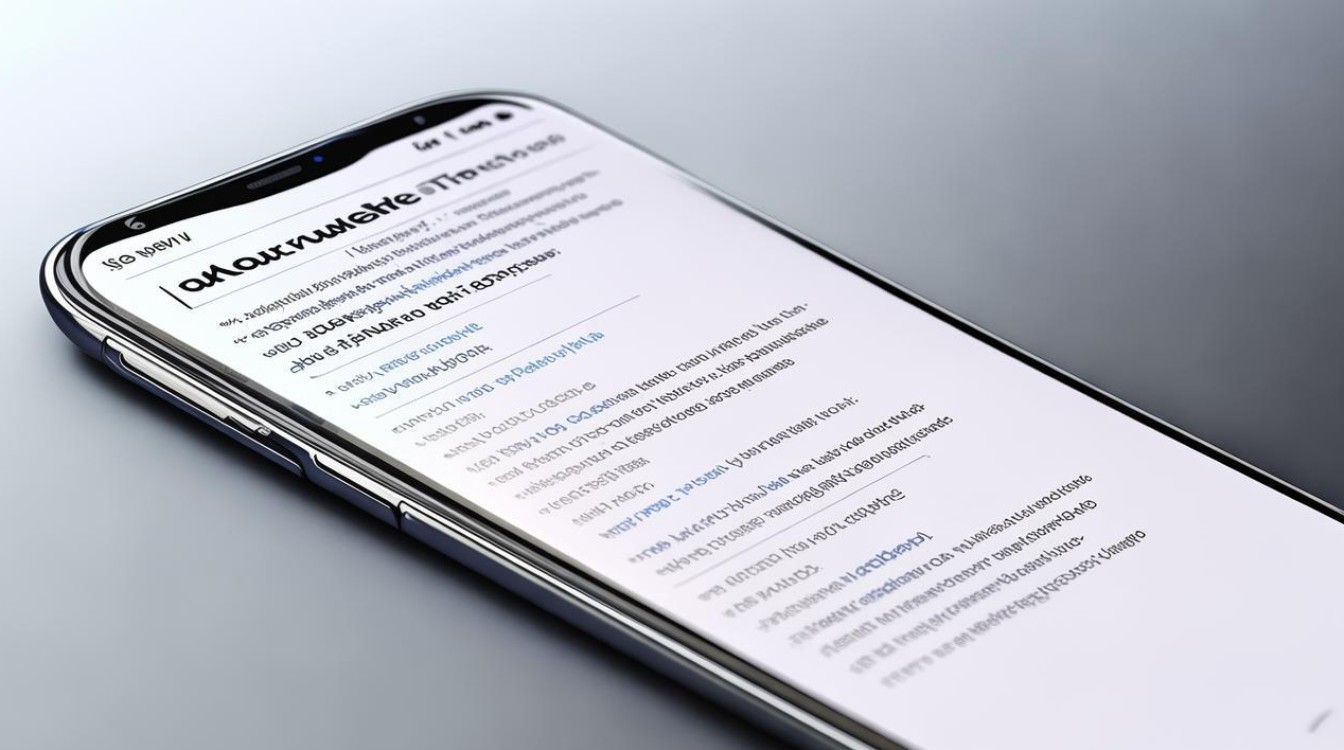
版权声明:本文由环云手机汇 - 聚焦全球新机与行业动态!发布,如需转载请注明出处。





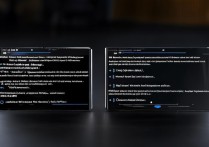
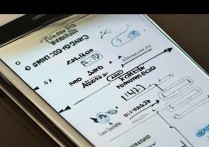





 冀ICP备2021017634号-5
冀ICP备2021017634号-5
 冀公网安备13062802000102号
冀公网安备13062802000102号